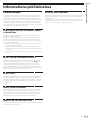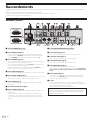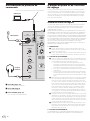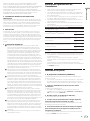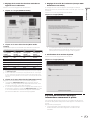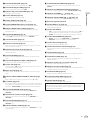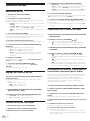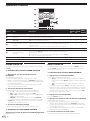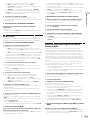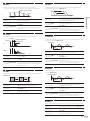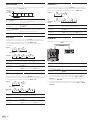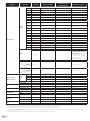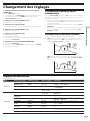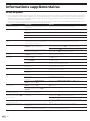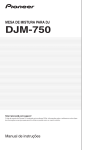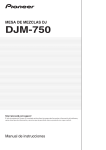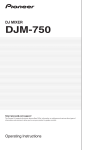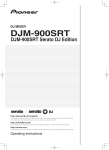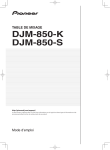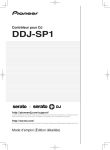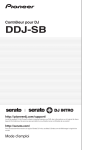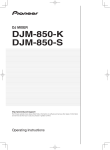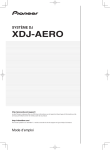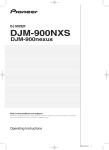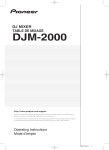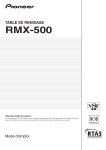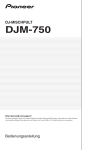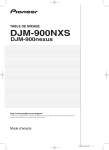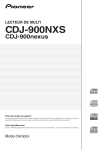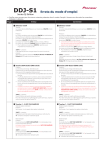Download DJM-750 - Pioneer DJ
Transcript
TABLE DE MIXAGE DJM-750 http://pioneerdj.com/support/ Le site de support DJ de Pioneer indiqué ci-dessus propose une FAQ, des informations sur le logiciel et divers types d’informations et de services qui permettent une utilisation plus confortable de ce produit. Mode d’emploi Sommaire Comment lire ce manuel Dans ce manuel, les noms de canaux et de touches indiqués sur le produit, les noms de menus dans le logiciel, etc. sont indiqués entre crochets ([ ]). (ex. canal [MASTER], menu [ON/OFF], menu [File]) Informations préliminaires Caractéristiques........................................................................................... 3 Raccordements Panneau arrière........................................................................................... 4 Raccordement des prises d’entrée............................................................ 5 Raccordement des prises de sortie........................................................... 5 Raccordement au panneau de commande.............................................. 6 À propos du pilote et de l’utilitaire de réglage.......................................... 6 Fonctionnement Opérations de base.................................................................................... 12 Opérations avancées................................................................................. 14 Types d’effets Types d’effets BOOST COLOR FX/SOUND COLOR FX........................... 16 Types de BEAT EFFECT.............................................................................. 16 Liste de messages MIDI Changement des réglages À propos de la mise en veille automatique............................................. 21 À propos de la fonction talkover............................................................... 21 Réglage des préférences.......................................................................... 21 Informations supplémentaires En cas de panne........................................................................................ 22 Schéma fonctionnel.................................................................................. 24 À propos des marques commerciales et des marques déposées........ 25 2 Fr Caractéristiques DISPOSITION STANDARD Cet appareil est une table de mixage DJ à 4 canaux intégrant la technologie spécifique des DJM Pioneer, la référence mondiale pour les discothèques. Il présente non seulement une grande variété de fonctionnalités pour le DJing, entre autres la carte son USB, BOOST COLOR FX, SOUND COLOR FX et BEAT EFFECT, mais aussi une haute qualité sonore, une conception extrêmement fiable et une disposition des boutons, curseurs, etc. facilitant les manipulations, et s’avère être une aide puissante pour réaliser des performances DJ. Cet appareil présente une disposition des commandes identique à celle de tous les DJM Pioneer, la référence mondiale en matière de console de mixage DJ. La disposition simple et directe du panneau de commande facilite non seulement les performances DJ mais permet aussi aux DJ qui utilisent l’appareil pour la première fois d’agir spontanément. Informations préliminaires Informations préliminaires CARTE SON 4 SORTIES 4 ENTRÉES STÉRÉO 24 bits/96 kHz Cet appareil est équipé d’une carte son compatible USB à 4 sorties 4 entrées stéréo de 24 bits/96 kHz. Cet appareil est conforme aux normes ASIO/Core Audio et peut être utilisé non seulement pour la réalisation de performances DJ avec le logiciel DJ mais aussi avec de nombreux autres logiciels, par exemple avec les éditeurs de musique. ! Quatre sons stéréo d’un seul ordinateur peuvent être transmis aux différents canaux et mélangés. ! En tout 4 sons stéréo peuvent être transmis par l’ordinateur aux différents canaux (canaux 1 à 4, REC OUT, côtés crossfader A et B et microphone). ! Le taux d’échantillonnage peut être commuté entre 96 kHz, 48 kHz et 44,1 kHz. BOOST COLOR FX/SOUND COLOR FX La fonction SOUND COLOR FX qui a fait ses preuves sur les modèles DJM a été introduite et améliorée. En utilisant la touche [BOOST] avec les quatre types d’effets SOUND COLOR FX, des nouveaux développements sonores peuvent facilement être créés. En outre, grâce à la fonction BOOST COLOR FX, des changements peuvent être appliqués aux effets en fonction de la vitesse à laquelle le bouton est tourné, ce qui permet des performances encore plus dynamiques. BEAT EFFECT Cet appareil intègre également la fonctionnalité populaire BEAT EFFECT de la série des DJM qui présente 13 types d’effets. Les effets BOOST COLOR FX et SOUND COLOR FX peuvent être combinés pour créer une centaine d’effets différents, permettant au DJ de produire une grande variété de sons. HAUTE QUALITÉ SONORE Des mesures ont été prises pour améliorer et accroître la qualité du son des entrées et sorties numériques et analogiques. Grâce à un échantillonnage à 96 kHz, un convertisseur A/N 24 bits haute qualité et un convertisseur N/A, une reproduction fidèle de la source originale est obtenue, avec un son puissant typique des meilleures discos. QUALITÉ DE LA CONSTRUCTION Cet appareil présente des boutons de fader “P-LOCK Fader Cap” pourvus de mécanismes de verrouillage. Fr 3 Raccordements Veillez à toujours éteindre les appareils et à débrancher le cordon d’alimentation de la prise secteur avant de raccorder un appareil ou de changer les liaisons. Reportez-vous au mode d’emploi de l’appareil devant être raccordé. Lorsque tous les appareils ont été raccordés, vous pouvez brancher le cordon d’alimentation. Veillez à utiliser le cordon d’alimentation fourni. Panneau arrière 1 2 3 Pour l’Europe 456 4 CH 4 OFF ON POWER LINE L R SEND L (MONO) e Pour allumer et éteindre cet appareil. 2Prises RETURN (page 5) À raccorder à la prise de sortie d’un processeur d’effets externe. Lorsque le canal [L (MONO)] seulement est raccordé, l’entrée du canal [L (MONO)] est transmise simultanément au canal [R]. 3Prises PHONO (page 5) Pour raccorder un appareil de type tourne-disque (cartouche phono MM). Ne pas pourvoir des signaux de ligne. Pour raccorder un dispositif aux prises [PHONO], retirez la fiche de court-circuitage insérée dans les prises. Insérez la fiche de court-circuitage dans les prises [PHONO] si rien ne leur est raccordé pour couper le bruit externe. 4Prises CD/LINE (page 5) Pour raccorder un lecteur DJ ou un appareil avec sortie niveau ligne. 5Prise SIGNAL GND (page 5) Pour raccorder le fil de terre d’un lecteur analogique. Ceci permet de réduire le bruit lorsqu’un lecteur analogique est raccordé. 6Prises LINE (page 5) Pour raccorder une platine à cassette ou un appareil avec sortie niveau ligne. 7Fente de sécurité Kensington 8Prise CONTROL (page 5) Cette prise est une prise de commande de lecteur DJ de type minijack Ø 3,5 mm. Si vous raccordez un lecteur DJ Pioneer avec un câble de commande (fourni avec le lecteur DJ), vous pourrez lancer la lecture et contrôler d’autres opérations du lecteur DJ avec le fader de cet appareil. Fr CH 2 LINE L CH 1 CD/ LINE L MASTER2 L PHONO CD/ LINE L R R DIGITAL MASTER OUT BOOTH REC OUT L R d 4 SIGNAL GND R MASTER1 R 1 GND 1Touche POWER (page 12) 4 CD/ LINE R AC IN f L SIGNAL GND R Pour l’Amérique du Nord 45 3 CH 3 PHONO CD/ LINE RETURN L (MONO) R 6 L CONTROL CH2 CH3 R 2 HOT 3 COLD c b a 9 8 7 9Prise DIGITAL MASTER OUT (page 5) Transmet les signaux audio du canal principal. aPrises BOOTH (page 5) Ce sont des prises de sortie pour la surveillance en cabine. bPrises REC OUT (page 5) Ce sont des prises de sortie pour l’enregistrement. cPrises MASTER2 (page 5) À raccorder à un amplificateur de puissance, etc. dPrises MASTER1 (page 5) À raccorder à un amplificateur de puissance, etc. Elles doivent être utilisées comme sorties équilibrées. Attention de ne pas insérer le cordon d’alimentation d’un autre appareil par erreur. ePrises SEND (page 5) À raccorder à la prise d’entrée d’un processeur d’effets externe. Lorsque le canal [L (MONO)] seulement est raccordé, un signal audio monophonique est transmis. fAC IN À relier à une prise d’alimentation avec le cordon d’alimentation fourni. Avant de brancher le cordon d’alimentation, assurez-vous que tous les autres appareils sont raccordés. Veillez à utiliser le cordon d’alimentation fourni. AVERTISSEMENT Rangez les fiches de court-circuitage hors de portée des enfants et bébés. Si une fiche devait être avalée accidentellement, contactez immédiatement un médecin. Raccordement des prises d’entrée Lecteur analogique L R L R Pour l’Europe L R CH 4 POWER RETURN L (MONO) R LINE L L CH 2 CD/ LINE LINE L CH 1 CD/ LINE SIGNAL GND R R MASTER1 R SEND L (MONO) R À la prise électrique R DIGITAL MASTER OUT BOOTH REC OUT L L CONTROL CH3 CH2 R 2 HOT 3 COLD 1 GND L R L R MASTER2 L L R AC IN PHONO CD/ LINE SIGNAL GND R Pour l’Amérique du Nord L R CH 3 PHONO CD/ LINE OFF ON Lecteur analogique Platine à cassette, Lecteur CD, etc. (dispositifs avec sortie ligne) Raccordements ! Lorsque vous établissez un DVS (Système Vinyle Numérique) comprenant un ordinateur, une interface audio, etc., faites attention au raccordement de l’interface audio aux prises d’entrée de cet appareil et aux réglages des sélecteurs d’entrée. Reportez-vous aussi au mode d’emploi du logiciel DJ et de l’interface audio. L R L R Lecteurs DJ Pioneer L R Lecteurs DJ Pioneer ! Pour lancer la lecture par le fader, raccordez un câble de commande (page 12). Raccordement des prises de sortie Pour l’Europe CH 4 CH 3 PHONO CD/ LINE OFF ON POWER R RETURN L (MONO) LINE L CH 2 CD/ LINE LINE L CH 1 CD/ LINE SIGNAL GND R SEND L (MONO) AC IN R MASTER1 R Amplificateur de 23 Générateur d’effets puissance externe 1 L L R MASTER2 L R R DIGITAL MASTER OUT BOOTH REC OUT L R L CONTROL CH3 CH2 R 2 HOT 3 COLD 1 GND L PHONO CD/ LINE SIGNAL GND R Pour l’Amérique du Nord L R L R R L Amplificateur de Platine à cassette, etc. Amplificateur de puissance (enregistreur à entrée puissance (pour le analogique) contrôle en cabine) Appareil audio numérique 1 Raccordez aussi le générateur d’effets externe à la prise [RETURN] (prise d’entrée). 2 Veillez à utiliser les prises [MASTER1] seulement pour une sortie symétrique. Le raccordement à une entrée asymétrique (par exemple RCA) avec un câble de conversion XLR à RCA (ou un adaptateur), etc. peut réduire la qualité du son et/ou produire du bruit. Pour le raccordement à une entrée asymétrique (par exemple RCA), utilisez les prises [MASTER2]. 3 Attention de ne pas insérer le cordon d’alimentation d’un autre appareil par erreur dans la prise [MASTER1]. Fr 5 Raccordement au panneau de commande À propos du pilote et de l’utilitaire de réglage Veillez à utiliser le câble USB fourni pour le raccordement. Ordinateur Le logiciel est nécessaire pour que le son d’un ordinateur puisse être reçu et transmis par la carte son USB de cet appareil. Installez le logiciel fourni par Pioneer sur un ordinateur Windows ou Mac. Lorsque le logiciel est installé, l’utilitaire de paramétrage est également installé. Changez les réglages de l’utilitaire de paramétrage et de l’ordinateur selon votre environnement. Accord de licence du logiciel MIC Microphone USB CD/LINE PHONO USB TRIM OVER 1 2 10 9 7 MIC LEVEL HI 4 2 1 0 0 -26 / 6 -1 HI MASTER A LEVEL Casques d’écoute 0 PHONES 3 1Prise MIC (page 13) Pour raccorder un microphone. 2Prise USB (page 8) Raccordez l’ordinateur. 3Prise PHONES (page 12) Pour raccorder un casque d’écoute. 1DÉFINITIONS 1 Le mot “documentation” signifie la documentation écrite, les spécifications et l’aide fournies par Pioneer pour aider à installer et à utiliser le programme. 2 Le mot “programme” signifie la totalité ou toute partie du logiciel Pioneer et dont Pioneer vous concède la licence par cet accord. 2 LICENCE DE PROGRAMME MIXING CUE Cet accord de licence du logiciel (“accord”) est entre vous (aussi bien la personne installant le programme que toute entité légale unique pour laquelle cette personne agit) (“vous” ou “votre”) et PIONEER CORPORATION (“Pioneer”). TOUTE MESURE PRISE EN VUE DE CONFIGURER OU D’INSTALLER LE PROGRAMME SIGNIFIE QUE VOUS ACCEPTEZ TOUS LES TERMES DE CET ACCORD DE LICENCE. L’AUTORISATION DE TÉLÉCHARGER ET/ OU D’UTILISER LE PROGRAMME EST EXPRESSÉMENT CONDITIONNÉE À VOTRE RESPECT DE CES TERMES. AUCUNE APPROBATION ÉCRITE OU ÉLECTRONIQUE N’EST NÉCESSAIRE POUR VALIDER ET EXÉCUTER CET ACCORD. SI VOUS N’ACCEPTEZ PAS LA TOTALITÉ DES TERMES DE CET ACCORD, VOUS N’ÊTES PAS AUTORISÉ À UTILISER LE PROGRAMME ET VOUS DEVEZ ARRÊTER SON INSTALLATION OU LE DÉSINSTALLER, COMME APPLICABLE. THRU B 1 Licence limitée. Sous réserve des restrictions stipulées dans cet accord, Pioneer vous concède une licence limitée, non-exclusive, non-transférable (sans le droit de sous-licencier) : a Pour installer une seule copie du programme sur votre ordinateur ou dispositif mobile, pour utiliser le programme seulement pour votre besoin personnel conformément à cet accord et à la documentation (“Utilisation autorisée”) ; b Pour utiliser la documentation d’assistance à votre utilisation autorisée ; et c Pour faire une copie du programme seulement à des fins de sauvegarde, pourvu que tous les titres et marques, copyright et avertissements de droits limités soient reproduits sur cette copie. 2 Restrictions. Vous ne pouvez pas copier ou utiliser le programme ou la documentation de façon autre que celle expressément permise par cet accord. Vous ne pouvez pas transférer, sous-licencier, louer, louer à crédit bail ou prêter le programme, ou l’utiliser pour la formation d’une tierce partie, dans une activité commerciale de service informatique en temps partagé ou d’assistance. Vous ne pouvez pas, vous-même ou par l’intermédiaire d’une tierce partie, modifier, désosser, désassembler ou décompiler le programme, sauf dans la limite expressément permise par la loi en vigueur et, le cas échéant, seulement après que vous ayez informé Pioneer par écrit de vos intentions. 3 Propriété. Pioneer ou son concédant garde tout droit, titre et intérêt dans et sur tout brevet, copyright, marque, secret commercial et autres droits de propriété intellectuelle liés au programme et à la documentation, ainsi qu’à tout produit qui en dérive. Vous ne faites l’acquisition d’aucun droit, explicite ou implicite, hors de la licence limitée décrite dans cet accord. 4 Pas d’assistance. Pioneer n’a aucune obligation de fournir une assistance, une maintenance, des mises à niveau, des modifications ou des nouvelles versions pour le programme ou la documentation liés à cet accord. 3 EXCLUSION DE GARANTIE LE PROGRAMME ET LA DOCUMENTATION SONT FOURNIS “TELS QUELS” SANS CONDITION OU GARANTIE D’AUCUNE SORTE, ET 6 Fr 4 DOMMAGES-INTÉRÊTS ET RECOURS POUR INFRACTION Vous acceptez que toute infraction aux restrictions de cet accord causerait à Pioneer un mal irréparable pour lequel des dommages-intérêts seuls seraient inadéquats. En plus des dommages-intérêts et autres recours auxquels Pioneer peut avoir droit, vous acceptez que Pioneer puisse saisir la justice pour empêcher toute infraction ou tout risque d’infraction ou pour faire cesser toute infraction à cet accord. 5RÉSILIATION Pioneer peut résilier cet accord à tout moment sur votre infraction à n’importe quelle de ses clauses. Si cet accord est résilié, vous devez arrêter d’utiliser le programme, le supprimer définitivement de votre ordinateur ou dispositif mobile où il réside, et détruire toutes les copies du programme et de la documentation en votre possession, avec confirmation écrite à Pioneer de l’exécution de ces obligations. Les sections 2.2, 2.3, 2.4, 3, 4, 5 et 6 resteront en vigueur après la résiliation de cet accord. 6 CONDITIONS GÉNÉRALES 1 Limitation de responsabilité. En aucun cas Pioneer ou ses filiales ne seront responsables au sujet de cet accord ou de son contenu, quel que soit le fondement invoqué, de quelque dommage que ce soit, indirect, direct, spécial, induit ou à valeur répressive, ou de dommages en raison de perte de bénéfices, de revenu, d’affaires, d’économies, de données, d’utilisation, ou de coût d’acquisition d’un produit de substitution, même s’ils sont prévenus de la possibilité de tels dommages ou si ces dommages sont prévisibles. En aucun cas la responsabilité de Pioneer pour tous dommages ne dépassera le montant que vous avez payé à Pioneer ou à ses filiales pour le programme. Les parties admettent que les limites de responsabilité et l’affectation de risque dans cet accord sont reflétées dans le prix du programme et sont des éléments intrinsèques du marché entre les parties, sans lesquels Pioneer n’aurait pas fourni le programme et n’aurait pas été partie prenante de cet accord. 2 Les limitations ou exclusions de garantie et de responsabilité contenues dans cet accord n’affectent ni n’entravent vos droits légaux comme consommateur et vous seront applicables seulement dans la mesure où de telles limitations ou exclusions sont permises sous les lois de la juridiction où vous êtes situé. 3 Caractère facultatif et renonciation. Si une clause de cet accord s’avère être illégale, invalide ou inapplicable d’une manière ou d’une autre, elle sera appliquée dans la mesure du possible ou, si elle est totalement inapplicable, sera considérée comme coupée et supprimée de cet accord, et le reste continuera d’être en vigueur. La renonciation par une partie ou l’autre à tout défaut ou manquement de cet accord ne donnera pas lieu à la suppression d’un défaut ou manquement autre ou ultérieur. 4 Pas de cession. Vous ne pouvez pas céder, vendre, transférer, déléguer ou altérer d’une manière ou d’une autre cet accord ou tous droits ou obligations qui s’y rapportent, que ce soit volontairement ou involontairement, par action légale ou autre, sans le consentement écrit préalable de Pioneer. Toute cession, tout transfert ou toute délégation émanant de votre part sera nul et non avenant. Sujet aux faits précités, cet accord engagera et liera les parties et leurs successeurs et délégués respectifs. 5 Accord complet. Cet accord constitue l’intégralité de l’accord entre les parties et remplace tous les accords ou propositions antérieurs ou actuels, écrits ou verbaux, en ce qui concerne son contenu. Cet accord ne peut pas être modifié ou amendé sans le consentement écrit préalable de Pioneer, et aucun autre acte, document, usage ou convention ne pourra amender ou modifier cet accord. 6 Vous acceptez que cet Accord soit régi par les lois du Japon et interprété selon celles-ci. Précautions à prendre lors de l’installation ! Avant d’installer le pilote, éteignez cet appareil et débranchez le câble USB raccordant cet appareil et à l’ordinateur. ! Le pilote doit être d’abord installé sur l’ordinateur puis cet appareil raccordé à l’ordinateur sinon, selon l’environnement système, une erreur peut se produire. ! Si vous interrompez l’installation en cours, recommencez l’installation depuis le début en procédant de la façon suivante. ! Lisez attentivement Accord de licence du logiciel avant d’installer le logiciel propriétaire de cet appareil. ! Avant d’installer le pilote, fermez tous les programmes ouverts sur votre ordinateur. ! Le pilote est compatible avec les systèmes d’exploitation suivants : Raccordements VOUS ACCEPTEZ DE LES UTILISER À VOS RISQUES ET PÉRILS. DANS LA MESURE PERMISE PAR LA LOI, PIONEER EXCLUT EXPLICITEMENT TOUTE GARANTIE DE TOUTE SORTE DU PROGRAMME ET DE LA DOCUMENTATION, EXPRESSE, IMPLICITE, OFFICIELLE, OU ÉMANANT DE L’UTILISATION, DE LA TRANSACTION OU DE L’ÉCHANGE, Y COMPRIS LES GARANTIES DE QUALITÉ MARCHANDE, D’ADÉQUATION À UN USAGE PARTICULIER, DE QUALITÉ, DE PRÉCISION, DE TITRE OU DE NON-CONTREFAÇON. Systèmes d’exploitation pris en charge 1 Mac OS X 10.6 / 10.7 / 10.8 ® ® Windows 8/Windows 8 Professionnel ® Windows 7 Édition Familiale Premium/Professionnel/ Édition Intégrale ® Windows Vista Familiale Basique/Familiale Premium/ Professionnel/Intégrale ® Windows XP Édition Familiale/Édition Professionnelle (SP3 ou ultérieur) Version à 32 bits 1 Version à 64 bits 1 Version à 32 bits 1 Version à 64 bits 1 Version à 32 bits 1 Version à 64 bits 1 Version à 32 bits 1 Windows® XP Édition Professionnelle 64 bits n’est pas pris en charge. ! Le CD-ROM fourni contient des programmes d’installation pour les 12 langues suivantes. Anglais, Français, Allemand, Italien, Hollandais, Espagnol, Portugais, Russe, Chinois simplifié, Chinois traditionnel, Coréen et Japonais Les personnes qui utilisent des systèmes d’exploitation dans d’autres langues doivent suivre les instructions à l’écran et sélectionner [English (anglais)]. Installation du pilote À propos de l’installation (Windows) Lisez attentivement Précautions à prendre lors de l’installation avant d’installer le pilote. ! Pour installer ou désinstaller le pilote, vous devez avoir l’autorisation de l’administrateur de votre ordinateur. Connectez-vous comme administrateur de votre ordinateur avant de procéder à l’installation. 1 Insérez le CD-ROM fourni dans le lecteur CD de l’ordinateur. Le dossier du CD-ROM apparaît. ! Si le dossier du CD-ROM n’apparaît pas après l’insertion du CD-ROM, ouvrez le lecteur CD dans [Ordinateur (ou Poste de travail)] à partir du menu [Démarrer]. 2 Double-cliquez sur [DJM-750_X.XXX.exe]. L’écran d’installation du pilote apparaît. 3 Lorsque l’écran de sélection de la langue apparaît, sélectionnez [Français] et cliquez sur [OK]. Vous pouvez sélectionner un certain nombre de langues selon le système d’exploitation de votre ordinateur. 4 Lisez attentivement le Accord de licence du logiciel, puis cochez [D'accord.] et cliquez sur [OK] si vous en acceptez les conditions. Si vous n’acceptez pas les conditions de l’Accord de licence du logiciel, cliquez sur [Annuler] et arrêtez l’installation. Fr 7 5 Procédez à l’installation en suivant les instructions qui apparaissent à l’écran. ! L’ordinateur et cet appareil devraient être raccordés directement au port USB de cet appareil. Si [Sécurité de Windows] apparaît à l’écran au cours de l’installation, cliquez sur [Installer ce pilote quand même] et continuez l’installation. ! Installation sur Windows XP Si [Installation matérielle] apparaît à l’écran au cours de l’installation, cliquez sur [Continuer] et continuez l’installation. ! Lorsque le programme d’installation est terminé, le message Installation terminée apparaît. ! Lorsque l’installation du pilote est terminée, vous devez redémarrer votre ordinateur. 2 Appuyez sur la touche [POWER]. À propos de l’installation (Mac OS X) Lisez attentivement Précautions à prendre lors de l’installation avant d’installer le pilote. ! Pour installer ou désinstaller le pilote, vous devez avoir l’autorisation de l’administrateur de votre ordinateur. Ayez à disposition le nom et le mot de passe de l’administrateur de votre ordinateur. 1 Insérez le CD-ROM fourni dans le lecteur CD de l’ordinateur. 2 Double-cliquez sur l’icône de CD sur le bureau. 3 Double-cliquez sur [DJM-750_M_X.X.X.dmg]. L’écran du menu [DJM-750AudioDriver] apparaît. 4 Double-cliquez sur [DJM-750AudioDriver.pkg]. L’écran d’installation du pilote apparaît. 5 Vérifiez les détails sur l’écran et cliquez sur [Continuer]. 6 Quand l’écran du Contrat d’utilisation du logiciel apparaît, sélectionnez [Français], lisez attentivement le Accord de licence du logiciel et cliquez sur [Continuer]. Allumez cet appareil. ! Le message [Installation du pilote logiciel de périphérique] peut apparaître la première fois que cet appareil est raccordé à l’ordinateur ou lorsqu’il est raccordé à un autre port USB de l’ordinateur. Attendez un instant que le message [Vos périphériques sont prêts à être utilisés.] apparaisse. ! Installation sur Windows XP —[Autorisez-vous Windows à se connecter à Windows Update pour rechercher des mise à jour ?] peut apparaître au cours de l’installation. Sélectionnez [Non, pas pour cette fois] et cliquez sur [Suivant] pour continuer l’installation. —[Quelle tâche voulez-vous que l'Assistant exécute ?] peut apparaître au cours de l’installation. Sélectionnez [Installer le logiciel automatiquement (recommandé)] et cliquez sur [Suivant] pour continuer l’installation. — Si [Sécurité de Windows] apparaît à l’écran au cours de l’installation, cliquez sur [Installer ce pilote quand même] et continuez l’installation. À propos de l’utilitaire de réglage L’utilitaire de réglage peut être utilisé pour effectuer les contrôles et réglages suivants. — Vérification de l’état des sélecteurs d’entrée de cet appareil — Réglage de la sortie des données audio de cet appareil vers l’ordinateur — Réglage de la taille de la mémoire (lorsque ASIO de Windows est utilisé) — Vérification de la version du pilote Affichage de l’utilitaire de réglage Vous pouvez sélectionner un certain nombre de langues selon le système d’exploitation de votre ordinateur. Pour Windows 8 7 Si vous acceptez les conditions du Accord de licence du logiciel, cliquez sur [Accepter]. Pour les versions de Windows autres que Windows 8 Si vous n’acceptez pas les conditions de l’Accord de licence du logiciel, cliquez sur [Refuser] et arrêtez l’installation. 8 Procédez à l’installation en suivant les instructions qui apparaissent à l’écran. ! Cliquez sur [Annuler] pour annuler l’installation lorsqu’elle a démarré. ! Lorsque l’installation du pilote est terminée, vous devez redémarrer votre ordinateur. Cliquez sur le menu [Démarrer] > [DJM-750 Utilitaire de réglage du]. Cliquez sur le menu [Démarrer] > [Tous les programmes] > [Pioneer] > [DJM-750] > [Utilitaire de réglage du DJM-750]. Pour Mac OS X Cliquez sur l’icône [Macintosh HD] > [Application] > [Pioneer] > [DJM-750] > [Utilitaire de réglage du DJM-750]. Vérification de l’état des sélecteurs d’entrée de cet appareil Affichez l’utilitaire de réglage avant de commencer. Raccordement de cet appareil à un ordinateur 1 Raccordez cet appareil à votre ordinateur avec un câble USB. Cet appareil est un dispositif audio conforme aux normes ASIO. ! Cette opération ne fonctionne pas avec les ordinateurs ne prenant pas en charge l’USB 2.0. ! Lorsque des applications compatibles ASIO sont utilisées, [USB 1/2], [USB 3/4], [USB 5/6] et [USB 7/8] peuvent être utilisées comme entrées. ! Lorsque des applications compatibles DirectX sont utilisées, seule [USB 1/2] peut être utilisé comme entrée. ! L’environnement opérationnel recommandé pour l’ordinateur diffère selon le logiciel DJ utilisé. Veillez à vérifier l’environnement opérationnel recommandé pour le logiciel DJ que vous utilisez. ! Si un autre appareil audio USB est raccordé en même temps à l’ordinateur, il peut ne pas fonctionner ou ne pas être reconnu normalement. Il est conseillé de raccorder seulement l’ordinateur et cet appareil. 8 Fr Cliquez sur l’onglet [MIXER INPUT]. Réglage de la taille de la mémoire (lorsque ASIO de Windows est utilisé) Affichez l’utilitaire de réglage avant de commencer. Si une application utilisant cet appareil comme appareil audio par défaut (logiciel DJ, etc.) est ouverte, fermez-la avant de régler la taille de la mémoire. Affichez l’utilitaire de réglage avant de commencer. 1 Cliquez sur l’onglet [MIXER OUTPUT]. Cliquez sur l’onglet [ASIO]. Raccordements Réglage de la sortie des données audio de cet appareil vers l’ordinateur 2 Cliquez sur le menu déroulant de [Mixer Audio Output]. Sélectionnez et spécifiez les données audio devant être transmises à l’ordinateur parmi les signaux audio présents sur cet appareil. CH1 CH2 CH3 CH4 CH1 Timecode PHONO1 CH2 Timecode CD/LINE1 CH3 Timecode CD/LINE1 CH4 Timecode PHONO1 CH1 Timecode CD/LINE1 CH2 Timecode LINE1 CH3 Timecode LINE1 CH4 Timecode CD/LINE1 Post CH1 Fader 2 Post CH2 Fader 2 Post CH3 Fader 2 Post CH4 Fader ! Le risque de perte sonore (interruption du son) diminue si une mémoire suffisamment grande est attribuée mais le retard (latence) dans la transmission du signal audio augmente. Vérification de la version du pilote Affichez l’utilitaire de réglage avant de commencer. 2 Cross Fader A2 Cross Fader A2 Cross Fader A2 Cross Fader A2 Cross Fader B2 Cross Fader B2 Cross Fader B2 Cross Fader B2 MIC REC OUT None 2 MIC MIC MIC REC OUT2 REC OUT2 REC OUT2 None None None Cliquez sur l’onglet [About]. 1 Le son est au volume du son entrant dans cet appareil, quel que soit le réglage de [USB Output Level]. 2 Si vous l’utilisez dans un autre but que l’enregistrement du son, veillez à régler le logiciel DJ de sorte que des boucles sonores ne soient pas générées. Si des boucles sonores sont générées, le son à l’entrée ou à la sortie peut être soudain très élevé. 3 Cliquez sur le menu déroulant de [USB Output Level]. Réglez le volume des données audio provenant de cet appareil. ! Le réglage de [USB Output Level] s’applique à tous les sons. Toutefois, lorsque 1 du tableau de l’étape 2 est sélectionné, le son sort au volume auquel il entre dans cet appareil. ! Si le volume n’est pas suffisant avec le réglage de volume du logiciel DJ seulement, changez le réglage de [USB Output Level] pour obtenir un volume suffisant à la sortie de cet appareil. Notez toutefois que le son sera déformé si le volume est trop augmenté. Vérification des toutes dernières informations concernant le pilote Pour les toutes dernières informations sur la compatibilité des logiciels exclusifs et des systèmes d’exploitation de cet appareil, consultez le site suivant. http://pioneerdj.com/support/ ! Le fonctionnement ne peut pas être garanti lorsque plusieurs modèles de cette console de mixage sont raccordés à un seul ordinateur. Fr 9 Fonctionnement POWER MIC a USB CD/LINE a PHONO USB 1/2 CD/LINE a LINE USB 3/4 b OVER c d 0 -1 HI 0 -2 2 12 EQ/ EQ LOW - 7 -26 / 12 TALK ON OVER OFF - 7 -26 / 6 0 ISO -7 6 LOW -15 -15 -15 -24 -24 -24 -26 / 6 L dB -26 / 6 -26 / 6 dB BOOST NOISE JET e MIDI CRUSH FILTER SOUND COLOR FX e e e e v x START / STOP 4 5 LOW HEADPHONE CUE HI CUE BALANCE e k FADER START CH-2 FLANGER PHASER ROBOT FILTER VINYL BRAKE CH-3 TRANS HEAD PHONES MONO SPLIT f STEREO 7 MIXING 10 10 10 9 9 9 8 8 8 7 7 7 6 6 L f5 f5 4 4 4 3 3 3 2 2 2 1 1 1 0 0 0 f SLIP ROLL REVERB ROLL REV ROLL SND/ RTN SPIRAL ECHO DELAY l 6 5 R MONO STEREO BOOTH MONITOR 4 MIC 3 y CF.A 2 CF.B 1 MASTER z m TIME 0 8 EQ CURVE A ISOLATOR EQ CUE MASTER A LEVEL THRU B A g 9 THRU B A THRU g B A g THRU n B g CH FADER LEVEL / DEPTH B o 0 CROSS FADER ASSIGN CROSS FADER PHONES MIN MAX ON / OFF p A B h Fr t u v CUE ON/ OFF 10 s w R 6 3 6 WAKE UP -10 -15 -26 / SETUP TAP -5 -24 dB AUTO / TAP -3 EQ/ -10 r BEAT -2 -15 dB ms -1 MID -24 dB % 0 6 - 7 -26 / 6 q BPM 1 -26 / -5 LOW -10 4 MST 4 -3 ISO - 7 -26 / 6 LOW -10 EQ/ 3 B AUTO TAP 7 -2 -5 2 A PARAMETER 2 -1 MID 1 MIC 10 1 6 -3 ISO c d 2 -26 / CH SELECT 0 OVER HI 4 -2 EQ/ i j 9 BEAT EFFECTS LEVEL 7 HI -1 MID -5 LOW -10 12 0 6 -3 ISO -5 10 1 -26 / -2 -3 12 c d 2 -1 MID 9 4 1 6 b 7 2 -26 / MASTER USB 7/8 OVER 10 HI 4 1 0 c d 7 2 1 9 PHONO TRIM OVER 10 HI 4 CD/LINE TRIM OVER 7 MIC LEVEL USB 5/6 b TRIM 9 LINE CD/LINE b TRIM 10 a C 1Commande MIC LEVEL (page 13) Ajuste le niveau du son provenant du canal [MIC]. 2Commandes EQ (HI, LOW) (page 13) Ajustent la qualité du son du canal [MIC]. 3Sélecteur OFF, ON, TALK OVER (page 13) 4Touche ON/OFF (page 15) Active et désactive la fonction MIDI. 5Touche START/STOP (page 15) Envoie des signaux de démarrage MIDI/arrêt MIDI. 6Touches FADER START (CH-2, CH-3) (page 12) Mettent en/hors service la fonction de lancement par le fader. 7Sélecteur MONO SPLIT, STEREO (page 12) Change la façon dont le son de contrôle provenant du casque d’écoute est réparti. 8Commande MIXING (page 12) Ajuste la balance du volume du son des canaux pour lesquels la touche [CUE] est pressée et le son du canal [MASTER]. 9Commande LEVEL (page 12) Ajuste le niveau du son provenant du casque d’écoute. aSélecteurs d’entrée (page 12) Sélectionne la source d’entrée de chaque canal parmi les composants raccordés à cet appareil. bIndicateur de niveau de canal (page 12) Indique le niveau sonore des différents canaux avant de passer par les faders de canaux. cCommande TRIM (page 12) Règle le niveau des signaux audio présents à l’entrée de chaque canal. dCommandes EQ/ISO (HI, MID, LOW) (page 12) Ajustent la qualité du son des différents canaux. eTouche CUE (page 12) La(les) touche(s) [CUE] du(des) canal(canaux) que vous voulez surveiller doi(ven)t être pressée(s). fFader de canal (page 12) Règle le niveau des signaux audio présents à la sortie de chaque canal. gSélecteur CROSS FADER ASSIGN (A, THRU, B) (page 12) Règle la destination du signal de chaque canal sur [A] ou [B]. hCrossfader (page 12) Restitue les signaux audio affectés par le commutateur d’affectation de crossfader correspondant aux caractéristiques de la courbe sélectionnée par [CROSS FADER] (Sélecteur de courbe de crossfader). iCommande MASTER LEVEL (page 12) Règle le niveau des signaux audio présents en sortie à la prise [BOOTH]. nSélecteur EQ CURVE (ISOLATOR, EQ) (page 12) Commute la fonction des commandes [EQ/ISO (HI, MID, LOW)]. oSélecteur CH FADER ( , ) (page 12) Fonctionnement Allume/éteint le microphone. mCommande BOOTH MONITOR (page 13) Commute les caractéristiques de la courbe du fader de canal. pSélecteur CROSS FADER ( , , ) (page 12) Les caractéristiques de la courbe du crossfader changent. qÉcran de l’appareil principal rTouches BEAT c, d (page 15) Spécifient la fraction de temps utilisée pour synchroniser le son auquel l’effet est appliqué. sTouche TAP (ENTER) — TAP : Lorsque le mode de mesure du BPM est réglé sur [TAP], le BPM est spécifié en tapant du doigt sur la touche (page 15). — ENTER : Sert à changer les réglages de cet appareil (page 21). tTouche SETUP (WAKE UP) (page 21) — SETUP : Affiche l’écran [USER SETUP] ou [CLUB SETUP]. — WAKE UP : Annule le mode de veille automatique. uTouche AUTO/TAP (page 14) Commute le mode de mesure du BPM. vTouches de sélection COLOR FX (page 14) Activent et désactivent les effets SOUND COLOR FX et BOOST COLOR FX. wTouche BOOST (page 14) Commutent les fonctions SOUND COLOR FX et BOOST COLOR FX. xCommande COLOR (page 14) Ajuste le paramètre quantitatif des effets SOUND COLOR FX et BOOST COLOR FX. ySélecteur d’effet calé sur le tempo (page 15) Commute le type d’effet BEAT EFFECT. zSélecteur de canal d’effet (page 14) Change le canal auquel les effets BEAT EFFECT et SOUND COLOR FX/BOOST COLOR FX seront appliqués. ACommande TIME (page 15) Ajuste le paramètre temporel de BEAT EFFECT. BCommande LEVEL/DEPTH (page 15) Ajuste le paramètre quantitatif de BEAT EFFECT. CTouche ON/OFF (page 15) Met en/hors service la fonction BEAT EFFECT. N’exercez pas de force excessive lorsque vous tirez les boutons de fader de canal et de crossfader. Les boutons ont une structure qui ne permet pas de les détacher facilement. L’appareil peut être endommagé par une force excessive. Ajuste le niveau du son provenant des prises [MASTER1] et [MASTER2]. jIndicateur de niveau principal (page 12) Affiche le niveau du son provenant des prises [MASTER1] et [MASTER2]. kCommande BALANCE (page 13) Ajuste la balance gauche/droite du son présent à la sortie des prises [MASTER1], etc. lSélecteur MONO, STEREO (page 13) Commute le son présent à la sortie des prises [MASTER1], etc., entre mono et stéréo. Fr 11 Opérations de base Restitution du son 1 Appuyez sur la touche [POWER]. —[MONO SPLIT] : Le son des canaux pour lesquels la touche [CUE] est pressée provient du canal gauche du casque d’écoute tandis que le son de [MASTER] provient du canal droit. —[STEREO] : Le son des canaux pour lesquels la touche [CUE] est pressée provient du casque d’écoute et est restitué en stéréo. 4 Tournez la commande [MIXING]. Allumez cet appareil. Ajuste la balance du volume du son des canaux pour lesquels la touche [CUE] est pressée et le son du canal [MASTER]. 2 Commutez les sélecteurs d’entrée. 5 Tournez la commande [LEVEL] de [HEADPHONES]. Sélectionnez parmi les dispositifs raccordés à cet appareil les sources d’entrée prévues pour les différents canaux. —[PHONO] : Sélectionne le lecteur analogique raccordé aux prises [PHONO]. —[CD/LINE], [LINE] : Sélectionne le lecteur DJ ou la platine à cassette raccordé aux prises [CD/LINE] ou [LINE]. —[USB */*] : Sélectionne le son de l’ordinateur raccordé au port [USB]. 3 Tournez la commande [TRIM]. Règle le niveau des signaux audio présents à l’entrée de chaque canal. L’indicateur de niveau du canal approprié s’allume lorsque des signaux audio sont transmis correctement à ce canal. 4 Poussez le fader de canal loin de vous. Règle le niveau des signaux audio présents à la sortie de chaque canal. 5 Commutez le sélecteur [CROSS FADER ASSIGN (A, THRU, B)]. Commute la destination de la sortie de chaque canal. —[A]: Affectation à [A] (gauche) du crossfader. —[B]: Affectation à [B] (droite) du crossfader. —[THRU] : Cette touche doit être sélectionnée si le crossfader ne doit pas être utilisé. (Les signaux ne passent pas par le crossfader.) 6 Réglez le crossfader. Cette opération est inutile si le sélecteur [CROSS FADER ASSIGN (A, THRU, B)] est réglé sur [THRU]. 7 Tournez la commande [MASTER LEVEL]. Les signaux audio sont restitués par les prises [MASTER1] et [MASTER2]. L’indicateur de niveau principal s’allume. Réglage de la qualité du son Tournez les commandes [EQ/ISO (HI, MID, LOW)] des différents canaux. Les plages de réglage des différentes commandes sont indiquées ci-dessous. ! HI: –26 dB à +6 dB (13 kHz) ! MID: –26 dB à +6 dB (1 kHz) ! LOW: –26 dB à +6 dB (70 Hz) Le son des canaux pour lesquels la touche [CUE] est pressée provient du casque d’écoute. ! Le contrôle s’annule par une nouvelle pression sur la touche [CUE] de casque. Commutation de la courbe du fader Sélectionnez les caractéristiques de la courbe du fader de canal Commutez le sélecteur [CH FADER ( , )]. —[ ] : La courbe s’élève subitement à l’arrière. —[ ] : La courbe s’élève graduellement (le son augmente graduellement lorsque le fader de canal s’éloigne de l’avant). Sélectionnez les caractéristiques de la courbe du crossfader Commutez le sélecteur [CROSS FADER ( , , )]. —[ ]: Courbe croissant rapidement (quand le crossfader est éloigné du côté [A], les signaux audio sortent immédiatement du côté [B]). —[ ]: Courbe se situant entre les deux courbes précédente et suivante. —[ ]: Courbe croissant graduellement (quand le crossfader est éloigné du côté [A], le son du côté [B] augmente graduellement tandis que le son du côté [A] diminue graduellement). Lancement de la lecture sur un lecteur DJ avec la fader (lancement par le fader) Si vous raccordez un lecteur DJ Pioneer avec un câble de commande (fourni avec le lecteur DJ), vous pourrez lancer la lecture et contrôler d’autres opérations du lecteur DJ avec le fader de cet appareil. Raccordez cet appareil et le lecteur DJ Pioneer au préalable. Pour les instructions sur le raccordement, reportez-vous à la page 5, Raccordement des prises d’entrée. Lancer la lecture en utilisant le fader de canal Commutation de la fonction des commandes [EQ/ISO (HI, MID, LOW)] 1 Réglez le sélecteur [CROSS FADER ASSIGN (A, THRU, B)] sur [THRU]. Commutez le sélecteur [EQ CURVE (ISOLATOR, EQ)]. 2 Appuyez sur une des touches [FADER START (CH-2, CH-3)]. —[ISOLATOR] : Fonctionne comme isolateur. —[EQ] : La fonction d’égalisation est spécifiée. Contrôle du son par un casque 1 Raccordez le casque à la prise [PHONES]. 2 Appuyez sur la(les) touche(s) [CUE] du(des) canal(canaux) que vous voulez surveiller. 12 3 Commutez le sélecteur [MONO SPLIT, STEREO]. Fr Sélectionnez le canal concerné par le lancement par le fader. 3 Réglez le fader de canal à la position la plus proche de vous. 4 Spécifiez le repère sur le lecteur DJ. Le lecteur DJ se met en pause au point de repère. 5 Poussez le fader de canal loin de vous. La lecture démarre sur le lecteur DJ. ! Si vous ramenez le fader de canal à la position originale, le lecteur revient instantanément au point de repère déjà spécifié et interrompt la lecture (repère arrière). Lancer la lecture en utilisant le crossfader 1 Réglez le sélecteur [CROSS FADER ASSIGN (A, THRU, B)] sur [A] ou [B]. La balance gauche/droite du son provenant des prises [MASTER1], [MASTER2], [BOOTH], [REC OUT], [PHONES], [DIGITAL MASTER OUT] et [USB] peut être ajustée. ! Pour régler le son à la sortie des prises [USB], sélectionnez [REC OUT] dans [Mixer Audio Output] de l’utilitaire de réglage. Sélectionnez le canal concerné par le lancement par le fader. 1 Réglez le sélecteur [MONO, STEREO] sur [STEREO]. 3 Réglez le crossfader. 2 Tournez la commande [BALANCE]. Réglez-le sur le côté opposé à celui sur lequel est réglé le canal que vous voulez utiliser pour le lancement au fader. 4 Spécifiez le repère sur le lecteur DJ. Le lecteur DJ se met en pause au point de repère. 5 Réglez le crossfader. La lecture démarre sur le lecteur DJ. ! Si vous ramenez le crossfader à la position originale, le lecteur revient instantanément au point de repère déjà spécifié et interrompt la lecture (repère arrière). La balance gauche/droite du son change selon le sens de rotation de la commande [BALANCE] et selon sa position. ! La voie droite d’un son stéréo est restituée lorsque la commande est tournée complètement vers la droite. La voie gauche d’un son stéréo est restituée lorsque la commande est tournée complètement vers la gauche. Fonctionnement 2 Appuyez sur une des touches [FADER START (CH-2, CH-3)]. Réglage de la balance G/D du son Le son est restitué par la prise [BOOTH] Tournez la commande [BOOTH MONITOR]. Règle le niveau des signaux audio présents en sortie à la prise [BOOTH]. Utilisation d’un microphone 1 Raccordez le microphone à la prise [MIC]. 2 Réglez le sélecteur [OFF, ON, TALK OVER] sur [ON] ou [TALK OVER]. —[ON] : L’indicateur s’éclaire. —[TALK OVER] : L’indicateur clignote. ! Lorsque [TALK OVER] est spécifié, le son des canaux autres que le canal [MIC] est atténué de 18 dB (défaut) si un son de –10 dB ou plus est transmis au microphone. ! Le niveau d’atténuation du son [TALK OVER] peut être changé sur l’écran [USER SETUP]. Pour les instructions sur le réglage, reportezvous à la page 21, Changement des réglages. ! Il est possible de basculer sur le mode normal ou le mode avancé de la fonction talk over. Pour les instructions à ce sujet, reportez-vous à la page 21, Changement des réglages. 3 Tournez la commande [MIC LEVEL]. Ajustez le niveau du son provenant du canal [MIC]. ! Attention, car une rotation jusqu’à la position extrême droite produit un son très fort. 4 Fournissez des signaux audio au microphone. Réglage de la qualité du son Tournez les commandes [EQ (HI, LOW)] des canaux [MIC]. Les plages de réglage des différentes commandes sont indiquées ci-dessous. ! HI: –12 dB à +12 dB (10 kHz) ! LOW: –12 dB à +12 dB (100 Hz) Commutation du son entre mono et stéréo Permet de commuter le son provenant des prises [MASTER1], [MASTER2], [BOOTH], [REC OUT], [PHONES], [DIGITAL MASTER OUT] et [USB] entre une restitution en monophonie et en stéréophonie. ! Pour régler le son à la sortie des prises [USB], sélectionnez [REC OUT] dans [Mixer Audio Output] de l’utilitaire de réglage. Commutez le sélecteur [MONO, STEREO]. —[MONO] : Le son est en mono. —[STEREO] : Le son est en stéréo. Fr 13 Opérations avancées 1 CH SELECT 1 2 3 4 MIC A B MST 2 PARAMETER 3 AUTO TAP 6 4 BPM 5 % 7 ms 8 Numéro Nom Descriptions SOUND BOOST BEAT COLOR COLOR EFFECT FX FX 1 Section d’affichage des effets Le nom de l’effet sélectionné est affiché. — — 1 2 Section d’affichage des canaux sélectionnés Le nom du canal auquel l’effet est appliqué est affiché. 1 1 1 3 AUTO (TAP) [AUTO] s’éclaire lorsque le mode auto est spécifié comme mode de mesure BPM. [TAP] s’éclaire en mode de saisie manuelle. — 1 1 4 Indication de la valeur du BPM (3 chiffres) En mode auto, la valeur du BPM détectée automatiquement est indiquée. Lorsque le BPM ne peut pas être détecté, la valeur du BPM détecté antérieurement est indiquée et clignote. En mode de saisie manuelle, la valeur du BPM saisie manuellement est indiquée. — 1 1 5 BPM Cette indication reste allumée. — 1 1 6 Section d’affichage des paramètres Cet affichage contient les paramètres spécifiés pour les différents effets. Lorsque la touche [BEAT c, d] est pressée, la fraction de temps correspondant est indiquée pendant 1 seconde. Lorsqu’une valeur hors de la plage du paramètre est spécifiée avec la touche [BEAT c, d], la valeur ne change pas et l’affichage clignote. — — 1 7 % (ms) Ces indications s’éclairent selon l’unité des différents effets. — — 1 8 Section d’affichage des temps S’éclaire en fonction de la position du numéro de temps sélectionné. — — 1 SOUND COLOR FX BOOST COLOR FX Ces effets changent en association avec la rotation de la commande [COLOR]. Ces effets changent en association avec la touche [BOOST], la commande [COLOR] et le tempo (BPM = Battements par minute) du morceau en cours de lecture. Utilisation de la fonction SOUND COLOR FX 1 Appuyez sur une des touches de sélection [COLOR FX]. Le type d’effet est sélectionné. La touche sur laquelle une pression a été exercée clignote. ! Même si une des touches de sélection [COLOR FX] est déjà sélectionnée, lorsqu’une autre touche est sélectionnée et pressée, cette touche reste sélectionnée. ! Pour les types d’effets, reportez-vous à la page 16, Types d’effets BOOST COLOR FX/SOUND COLOR FX. 2 Tournez le sélecteur de canal d’effet. Cette touche sélectionne le canal auquel l’effet sera appliqué. —[1] – [4] : L’effet est appliqué au son du canal approprié. —[MIC] : L’effet est appliqué au son du canal [MIC]. —[CF.A], [CF.B] : L’effet est appliqué au son du côté [A] (gauche) ou [B] (droit) du crossfader. —[MASTER] : L’effet est appliqué au son du canal [MASTER]. ! Si le sélecteur de canal d’effet est tourné alors que la commande [COLOR] est à une autre position que le centre et qu’un effet est appliqué au son, cet effet est annulé. 1 Appuyez sur la touche [AUTO/TAP]. Sélectionnez le mode de mesure du BPM. —[AUTO] : Le BPM est automatiquement mesuré à l’entrée du signal audio. Le mode [AUTO] est spécifié lorsque l’appareil est allumé. —[TAP] : Le BPM est spécifié en tapant du doigt sur la touche [TAP]. ! La plage de mesure du BPM [AUTO] va de BPM = 70 à 180. Avec certains morceaux, il peut être impossible de mesurer correctement le BPM. Si le BPM ne peut pas être mesuré correctement, la valeur du BPM clignote sur l’écran. Dans ce cas, utilisez la touche [TAP] pour spécifier le BPM manuellement. 2 Appuyez sur la touche [BOOST]. Le bouton [BOOST] s’éclaire. 3 Appuyez sur une des touches de sélection [COLOR FX]. Annulation de l’effet SOUND COLOR FX Le type d’effet est sélectionné. La touche sur laquelle une pression a été exercée clignote. ! Même si une des touches de sélection [COLOR FX] est déjà sélectionnée, lorsqu’une autre touche est sélectionnée et pressée, cette touche reste sélectionnée. ! Pour les types d’effets, reportez-vous à la page 16, Types d’effets BOOST COLOR FX/SOUND COLOR FX. Appuyez sur la touche de sélection [COLOR FX] clignotante. 4 Tournez le sélecteur de canal d’effet. 3 Tournez la commande [COLOR]. Lorsque la commande est tournée, l’effet est appliqué au son. L’effet est annulé. 14 Utilisation de la fonction BOOST COLOR FX Fr Cette touche sélectionne le canal auquel l’effet sera appliqué. ! Lorsque le BPM est spécifié avec la touche [TAP], la fraction de temps se règle sur [1/1], et la durée d’un temps (noire) est spécifiée comme durée pour l’effet. ! Le BPM peut être spécifié manuellement en tournant la commande [TIME] tout en tenant la touche [TAP] enfoncée. ! Le BPM peut être réglé par incréments de 0,1 en appuyant simultanément sur les touches [AUTO/TAP] et [TAP] et tournant la commande [TIME]. 5 Tournez la commande [COLOR]. Utilisation du processeur d’effets externe Lorsque la commande est tournée, l’effet est appliqué au son. Des changements peuvent être appliqués aux effets en tournant rapidement la commande. Annulation de l’effet BOOST COLOR FX Appuyez sur la touche de sélection [COLOR FX] clignotante. L’effet est annulé. ! Lorsque la touche [BOOST] est pressée et désactivée, la fonction se règle sur SOUND COLOR FX. BEAT EFFECT Cette fonction permet de régler instantanément divers effets en fonction du tempo (BPM = Battements par minute) du morceau en cours de lecture. Utilisation de la fonction BEAT EFFECT 1 Appuyez sur la touche [AUTO/TAP]. Sélectionnez le mode de mesure du BPM. —[AUTO] : Le BPM est automatiquement mesuré à l’entrée du signal audio. Le mode [AUTO] est spécifié lorsque l’appareil est allumé. —[TAP] : Le BPM est spécifié en tapant du doigt sur la touche [TAP]. ! La plage de mesure du BPM [AUTO] va de BPM = 70 à 180. Avec certains morceaux, il peut être impossible de mesurer correctement le BPM. Si le BPM ne peut pas être mesuré correctement, la valeur du BPM clignote sur l’écran. Dans ce cas, utilisez la touche [TAP] pour spécifier le BPM manuellement. 2 Tournez le sélecteur d’effet calé sur le tempo. Cette touche sélectionne le type d’effet. ! Pour les types d’effets, reportez-vous à la page 16, Types de BEAT EFFECT. ! Pour utiliser [SND/RTN], reportez-vous à Utilisation du processeur d’effets externe ci-dessous. 3 Tournez le sélecteur de canal d’effet. Cette touche sélectionne le canal auquel l’effet sera appliqué. —[1] – [4] : L’effet est appliqué au son du canal approprié. —[MIC] : L’effet est appliqué au son du canal [MIC]. —[CF.A], [CF.B] : L’effet est appliqué au son du côté [A] (gauche) ou [B] (droit) du crossfader. —[MASTER] : L’effet est appliqué au son du canal [MASTER]. 4 Appuyez sur la touche [BEAT c, d]. Spécifient la fraction de temps utilisée pour synchroniser le son auquel l’effet est appliqué. La durée de l’effet correspondant à la fraction de battement se règle automatiquement. 5 Appuyez sur la touche [ON/OFF] de [BEAT EFFECTS]. L’effet est appliqué au son. La durée de l’effet peut être ajustée par une rotation de la commande [TIME]. Le paramètre quantitatif de l’effet peut être ajusté par une rotation de la commande [LEVEL/DEPTH]. La touche [ON/OFF] clignote lorsque l’effet est activé. ! L’effet se désactive par une nouvelle pression sur la touche [ON/OFF]. Saisie manuelle du BPM Tapez au moins 2 fois sur la touche [TAP] au rythme du battement (noires) du son reproduit. La valeur moyenne de l’intervalle auquel la touche [TAP] est frappée par le doigt est spécifiée comme BPM. 1 Reliez cet appareil et le générateur d’effets externe. Pour les instructions sur le raccordement, reportez-vous à la page 5, Raccordement des prises de sortie. 2 Tournez le sélecteur d’effet calé sur le tempo. Fonctionnement —[1] – [4] : L’effet est appliqué au son du canal approprié. —[MIC] : L’effet est appliqué au son du canal [MIC]. —[CF.A], [CF.B] : L’effet est appliqué au son du côté [A] (gauche) ou [B] (droit) du crossfader. —[MASTER] : L’effet est appliqué au son du canal [MASTER]. ! Si le sélecteur de canal d’effet est tourné alors que la commande [COLOR] est à une autre position que le centre et qu’un effet est appliqué au son, cet effet est annulé. Sélectionnez [SND/RTN]. 3 Tournez le sélecteur de canal d’effet. Cette touche sélectionne le canal auquel l’effet sera appliqué. 4 Appuyez sur la touche [ON/OFF] de [BEAT EFFECTS]. Le son transitant par le générateur d’effets externe est restitué par le canal [MASTER]. ! L’effet se désactive par une nouvelle pression sur la touche [ON/OFF]. Fonctionnement du logiciel DJ avec la fonction MIDI Cet appareil intègre la fonction “Full Assignable MIDI” qui permet d’envoyer au logiciel DJ les informations liées aux manipulations de pratiquement toutes les commandes et touches de l’appareil sous forme de signaux MIDI. Cet appareil peut servir de contrôleur MIDI USB s’il est raccordé par un câble USB à un ordinateur contenant un logiciel DJ compatible MIDI. De plus, le tempo (BPM) du son reproduit est envoyé sous forme d’horloges de synchronisation MIDI, de sorte que le tempo sur le logiciel DJ peut se synchroniser sur le tempo du son sortant de cet appareil. Pour utiliser un logiciel DJ avec cet appareil, il faut d’abord installer le logiciel DJ compatible MIDI sur l’ordinateur. Les réglages liés au système MIDI doivent être effectués sur le logiciel DJ. ! Pour les messages fournis par cet appareil, reportez-vous à la page 19, Liste de messages MIDI. ! Si vous voulez changer le canal MIDI de cet appareil, reportez-vous à la page 21, Changement des réglages. 1 Raccordez la prise [USB] de cet appareil à l’ordinateur. Pour le détail sur les raccordements, reportez-vous à la page 6, Raccordement au panneau de commande. 2 Lancez le logiciel DJ. 3 Appuyez sur la touche [MIDI] [ON/OFF]. Mettez la fonction MIDI en service. La transmission des messages MIDI commence. ! Lorsqu’un fader ou une commande est bougé, un message correspond à la nouvelle position est envoyé. ! Lorsque la touche [START/STOP] est pressée et maintenue enfoncée plus de 2 secondes, un ensemble de messages MIDI correspondant aux positions des touches, faders ou commandes est envoyé (Instantané). ! Lorsque la touche [ON/OFF] de [MIDI] est à nouveau pressée, la transmission des messages MIDI s’arrête. ! Les horloges de synchronisation MIDI (informations BPM) sont envoyées quel que soit le réglage de la touche [MIDI] [ON/OFF]. Envoi de messages de démarrage MIDI et d’arrêt MIDI Appuyez sur la touche [START/STOP] de [MIDI]. ! Les messages de mise en marche MIDI et d’arrêt MIDI sont envoyés en alternance chaque fois que la touche [START/STOP] est pressée, que la fonction MIDI soit en ou hors service. Fr 15 Types d’effets Types d’effets BOOST COLOR FX/SOUND COLOR FX Nom de l’effet État de la touche [BOOST] Descriptions Commande [COLOR] Off Du bruit blanc provenant de l’intérieur de l’appareil est mixé au son du canal via le filtre et émis. ! Il est possible de régler le volume en tournant les commandes [TRIM] des canaux respectifs. Il est possible d’ajuster la qualité du son en tournant les commandes [EQ/ISO (HI, MID, LOW)]. Rotation antihoraire : La fréquence de coupure du filtre par lequel le bruit blanc passe diminue graduellement. Rotation horaire : La fréquence de coupure du filtre par lequel le bruit blanc passe augmente graduellement. On Un écho est appliqué au bruit blanc. Le cycle de l’écho change en fonction de la vitesse à laquelle le bouton est tourné. Un écho avec un cycle égal à 3/4 de temps du BPM est appliqué. Lorsque le bouton est tourné rapidement, un écho avec un cycle de 1/4 de temps est appliqué. Off L’effet flanger est appliqué. Rotation antihoraire : Un effet flanger avec un son grave puissant est appliqué. Rotation horaire : Un effet flanger avec un son aigu puissant est appliqué. On Un effet de réverbération similaire à un écho à bande est appliqué. Rotation antihoraire : Un effet de réverbération est appliqué. Plus la commande est tournée, plus le temps de retard est long. Rotation horaire : Un effet de réverbération est appliqué. Plus la commande est tournée, plus le temps de retard est court. Le temps de retard change selon la position de la commande. Quand la rotation est rapide, la vitesse à laquelle le temps de retard change augmente. Off Change le son original en un son simulant un écrasement. Rotation antihoraire : Augmente la distorsion du son. Rotation horaire : Le son est écrasé avant de transiter par le filtre passe-haut. On Un écho est appliqué à l’effet [CRUSH]. Le cycle de l’écho change en fonction de la vitesse à laquelle le bouton est tourné. Un écho avec un cycle égal à 3/4 de temps du BPM est appliqué. Lorsque le bouton est tourné rapidement, un écho avec un cycle de 1/4 de temps est appliqué. Off Restitue le son ayant transité par un filtre. Rotation antihoraire : Réduit graduellement la fréquence de coupure du filtre passe-bas. Rotation horaire : Augmente graduellement la fréquence de coupure du filtre passe-haut. On Un écho est appliqué à l’effet [FILTER]. Le cycle de l’écho change en fonction de la vitesse à laquelle le bouton est tourné. Un écho avec un cycle égal à 3/4 de temps du BPM est appliqué. Lorsque le bouton est tourné rapidement, un écho avec un cycle de 1/4 de temps est appliqué. NOISE JET CRUSH FILTER Types de BEAT EFFECT ECHO 1 2 Un retard sonore est produit plusieurs fois et graduellement selon la fraction de temps spécifiée avec les touches [BEAT c, d]. Avec des échos à 1/1 temps, les sons avec retard s’affaiblissent selon le tempo du morceau même après la coupure du son entrant. DELAY 1 Un retard sonore est produit une fois selon la fraction de temps spécifiée avec les touches [BEAT c, d]. Lorsqu’un son avec un retard d’un 1/2 temps est ajouté, 4 temps deviennent 8 temps. Original (4 temps) Touches BEAT c, d (paramètre 1) Servent à spécifier un retard de 1/8 – 16/1 selon la durée d’un temps du BPM. Commande TIME (paramètre 2) Sert à régler le retard. 1 à 4000 (ms) Commande LEVEL/DEPTH (paramètre 3) Sert à régler la balance entre le son original et le son auquel le retard est appliqué. Fr Fondu Temps 1 temps 1/2 retard (8 temps) 16 Coupure du son entrant Touches BEAT c, d (paramètre 1) Servent à spécifier un retard de 1/8 – 16/1 selon la durée d’un temps du BPM. Commande TIME (paramètre 2) Sert à régler le retard. 1 à 4000 (ms) Commande LEVEL/DEPTH (paramètre 3) Sert à régler la balance entre le son original et l’écho. SPIRAL 1 2 FILTER 1 Cette fonction ajoute un effet de réverbération au son entrant. Lorsque le retard change, la hauteur du son change simultanément. La fréquence de coupure du filtre change selon la fraction de temps spécifiée avec les touches [BEAT c, d]. Coupure du son entrant Fondu Fréquence Temps 1 temps Servent à spécifier un retard de 1/8 – 16/1 selon la durée d’un temps du BPM. Commande TIME (paramètre 2) Sert à régler le retard. 10 à 4000 (ms) Commande LEVEL/DEPTH (paramètre 3) Sert à régler la balance entre le son original et le son auquel l’effet est appliqué et à régler les paramètres quantitatifs. Touches BEAT c, d (paramètre 1) Servent à spécifier un temps de 1/4 – 64/1 pour le cycle de déplacement de la fréquence de coupure selon la durée d’un temps du BPM. Commande TIME (paramètre 2) Sert à déterminer le cycle selon lequel la fréquence de coupure est déplacée. 10 à 32000 (ms) Commande LEVEL/DEPTH (paramètre 3) Plus la commande est tournée dans le sens horaire, plus l’effet est marqué. Lorsque la commande est entièrement tournée à gauche, le son original seulement est émis. Types d’effets Touches BEAT c, d (paramètre 1) REVERB 1 2 Cette fonction ajoute un effet de réverbération au son entrant. Son direct Niveau FLANGER 1 Un effet de flanger à 1 cycle est produit selon la fraction de temps spécifiée avec les touches [BEAT c, d]. Premières réflexions Réverbérations Bref retard 1% Temps Temps Cycle 100% Touches BEAT c, d (paramètre 1) Servent à spécifier l’étendu de l’effet de réverbération, de 1 – 100 %. Commande TIME (paramètre 2) Sert à régler le degré de réverbération. 1 – 100 (%) Commande LEVEL/DEPTH (paramètre 3) Sert à régler la balance entre le son original et le son auquel l’effet est appliqué et à définir la fréquence de coupure du filtre par lequel le son auquel l’effet est appliqué passe. Touches BEAT c, d (paramètre 1) Servent à spécifier la durée de l’effet de 1/4 – 64/1 selon la durée d’un temps du BPM. Commande TIME (paramètre 2) Set à spécifier le cycle selon lequel l’effet de flanger se déplace. 10 à 32000 (ms) Commande LEVEL/DEPTH (paramètre 3) Plus la commande est tournée dans le sens horaire, plus l’effet est marqué. Lorsque la commande est entièrement tournée à gauche, le son original seulement est émis. PHASER 1 TRANS 1 Le son est coupé selon la fraction de temps spécifiée avec les touches [BEAT c, d]. Coupure L’effet de phaseur change selon la fraction de temps spécifiée avec les touches [BEAT c, d]. Décalage de phase Coupure Temps Cycle 1/1 temps Temps Touches BEAT c, d (paramètre 1) Servent à spécifier une durée de coupure de 1/16 – 16/1 selon la durée d’un temps du BPM. Commande TIME (paramètre 2) Sert à régler la durée de l’effet. 10 à 16000 (ms) Commande LEVEL/DEPTH (paramètre 3) Régle la balance entre le son original et le son sur lequel l’effet est appliqué. Touches BEAT c, d (paramètre 1) Servent à spécifier un temps de 1/4 – 64/1 pour le cycle de déplacement de l’effet de phaseur selon la durée d’un temps du BPM. Commande TIME (paramètre 2) Sert à déterminer le cycle selon lequel l’effet du déphaseur se déplace. 10 à 32000 (ms) Commande LEVEL/DEPTH (paramètre 3) Plus la commande est tournée dans le sens horaire, plus l’effet est marqué. Lorsque la commande est entièrement tournée à gauche, le son original seulement est émis. ROBOT 1 Le son original est changé en un son imitant celui produit par un robot. Touches BEAT c, d (paramètre 1) Servent à régler le degré de l’effet, de -100 – 100 %. Commande TIME (paramètre 2) Sert à régler le degré de l’effet. -100–100 (%) Commande LEVEL/DEPTH (paramètre 3) Régle la balance entre le son original et le son sur lequel l’effet est appliqué. Fr 17 VINYL BRAKE 1 2 REV ROLL 1 2 La vitesse de lecture du son entrant change selon le multiple de temps spécifié avec les touches [BEAT c, d]. Le son présent au moment où la touche [ON/OFF] est pressée est enregistré, et le son enregistré est inversé puis reproduit de manière répétée selon la fraction de temps spécifiée avec les touches [BEAT c, d]. Vitesse de lecture Vitesse unique Original Arrêt Heure Cycle Touches BEAT c, d (paramètre 1) Spécifie le cycle auquel la vitesse de lecture du son entrant passe à 1/4 – 64/1 compte tenu de la durée d’un temps du BPM. Commande TIME (paramètre 2) Spécifie le cycle auquel la vitesse de lecture du son entrant change. 10 à 32000 (ms) Commande LEVEL/DEPTH (paramètre 3) Sert à régler la balance entre le son original et le son auquel l’effet est appliqué ainsi que le montant du changement dans la vitesse de lecture. SLIP ROLL 1 2 Le son présent au moment où la touche [ON/OFF] est pressée est enregistré, et le son enregistré est reproduit de manière répétée selon la fraction de temps spécifiée avec les touches [BEAT c, d]. Lorsque la durée de l’effet change, le son entrant est de nouveau enregistré. Effet activé 1/1 roulement inversé Inversé et répété Touches BEAT c, d (paramètre 1) Servent à spécifier la durée de l’effet de 1/16 – 16/1 selon la durée d’un temps du BPM. Commande TIME (paramètre 2) Sert à régler la durée de l’effet. 10 à 4000 (ms) Commande LEVEL/DEPTH (paramètre 3) Sert à régler la balance entre le son original et le son du ROLL ainsi que la durée du ROLL reproduit. SND/RTN 1 Raccordez un générateur d’effets externe, etc. ici. SEND RETURN Original POWER MIC USB CD/LINE PHONO USB 1/2 CD/LINE TRIM LINE USB 3/4 LINE CD/LINE TRIM OVER USB 5/6 CD/LINE TRIM OVER PHONO MASTER BEAT EFFECTS LEVEL USB 7/8 TRIM OVER CH SELECT 0 OVER 1 MIC OVER 2 3 A B 4 MST PARAMETER 10 10 9 7 Passe de 1/2 à 1/1 1 0 0 0 6 LOW - 7 -26 / - 7 -26 / 6 - 7 -26 / SETUP TAP -7 6 Générateur d’effets WAKE UP -10 LOW BOOST NOISE -15 -15 JET -24 L -26 / 6 AUTO / TAP -5 -24 dB -26 / 6 BEAT -2 -3 ISO -10 -24 dB -26 / 6 6 -15 -24 dB -26 / -1 EQ/ -5 LOW -10 -15 -24 dB % 0 6 MID -2 -3 ISO ms 1 -26 / -1 EQ/ - 7 -26 / 6 LOW -10 -15 12 TALK ON OVER 0 6 MID -5 BPM 2 1 -26 / -2 -3 ISO -5 LOW -10 12 OFF 0 -1 EQ/ -3 ISO 4 2 1 6 MID -2 EQ/ -5 EQ -26 / -1 MID -2 -3 12 AUTO TAP 7 HI 4 2 1 -26 / -1 HI 12 9 7 HI 4 2 10 10 9 7 HI 4 2 Effet activé 10 9 7 HI 4 MIC LEVEL dB R 6 CRUSH FILTER SOUND COLOR FX CUE MIDI Roulement START / STOP ON/ OFF LOW HEADPHONE CUE FLANGER PHASER ROBOT FILTER VINYL BRAKE TRANS FADER START CH-2 CH-3 10 10 10 9 9 9 8 8 8 7 HEAD PHONES MONO SPLIT HI CUE BALANCE 7 6 4 MIC 3 2 CF.A CF.B 1 2 1 0 DELAY 3 2 1 BOOTH MONITOR 4 3 2 ROLL REV ROLL SND/ RTN SPIRAL ECHO 5 4 3 SLIP ROLL REVERB 6 5 4 R 7 6 5 STEREO MIXING L MONO STEREO MASTER 1 0 0 TIME 0 EQ CURVE Répétition 1/2 Répétition 1/1 ISOLATOR EQ CUE MASTER A LEVEL THRU B A THRU B A THRU B A THRU B CH FADER LEVEL / DEPTH 0 CROSS FADER ASSIGN CROSS FADER MIN MAX ON / OFF PHONES A Servent à spécifier la durée de l’effet de 1/16 – 16/1 selon la durée d’un temps du BPM. Commande TIME (paramètre 2) Sert à régler la durée de l’effet. 10 à 4000 (ms) Touches BEAT c, d (paramètre 1) — Commande LEVEL/DEPTH (paramètre 3) Sert à régler la balance entre le son original et le son du ROLL ainsi que la durée du ROLL reproduit. Commande TIME (paramètre 2) — Commande LEVEL/DEPTH (paramètre 3) Sert à ajuster le niveau sonore à l’entrée de la prise [RETURN]. ROLL 1 2 Le son présent au moment où la touche [ON/OFF] est pressée est enregistré, et le son enregistré est reproduit de manière répétée selon la fraction de temps spécifiée avec les touches [BEAT c, d]. Original Effet activé Roulement 1/1 Répété 18 B Touches BEAT c, d (paramètre 1) Touches BEAT c, d (paramètre 1) Servent à spécifier la durée de l’effet de 1/16 – 16/1 selon la durée d’un temps du BPM. Commande TIME (paramètre 2) Sert à régler la durée de l’effet. 10 à 4000 (ms) Commande LEVEL/DEPTH (paramètre 3) Sert à régler la balance entre le son original et le son du ROLL ainsi que la durée du ROLL reproduit. Fr DJM-750 1 Lorsque [CF.A], [CF.B] ou [MASTER] est sélectionné avec le sélecteur de canal d’effet, le son auquel l’effet est appliqué ne peut pas être contrôlé même en appuyant sur la touche [CUE] de [BEAT EFFECTS] si le son du canal que vous voulez contrôler ne provient pas du canal [MASTER]. 2 Si l’effet est désactivé, le son auquel l’effet est appliqué ne peut pas être contrôlé même en appuyant sur la touche [CUE] de [BEAT EFFECTS]. Liste de messages MIDI ! “CC” est l’abréviation de “control change”. Un changement de commande est un type de signal MIDI utilisé pour transmettre les différents types d’informations de commande, concernant par exemple le timbre, le volume, etc. Sur cet appareil, les valeurs 0 à 127 sont fournies sous forme CC principalement lorsque les commandes et les faders sont actionnés. Des signaux CC sont également fournis lorsque certaines touches sont actionnées. ! “Note” est le terme MIDI utilisé pour indiquer les touches pressées ou relâchées d’un piano ou clavier. Catégorie CH2 CH3 CH4 Crossfader Maître BOOTH MONITOR BEAT EFFECTS Déclenchement/ Basculement Attribution MIDI Données transmises TRIM Commande CC 001 — 0-127 HI Commande CC 002 — 0-127 MID Commande CC 003 — 0-127 LOW Commande CC 004 — 0-127 CUE Touche CC 070 Déclenchement/Basculement OFF=0, ON=127 Fader de canal Commande CC 017 — 0-127 CROSS FADER ASSIGN Commutateur CC 065 — 0, 64, 127 TRIM Commande CC 006 — 0-127 HI Commande CC 007 — 0-127 MID Commande CC 008 — 0-127 LOW Commande CC 009 — 0-127 CUE Touche CC 071 Déclenchement/Basculement OFF=0, ON=127 Fader de canal Commande CC 018 — 0-127 CROSS FADER ASSIGN Commutateur CC 066 — 0, 64, 127 TRIM Commande CC 012 — 0-127 HI Commande CC 014 — 0-127 MID Commande CC 015 — 0-127 LOW Commande CC 021 — 0-127 CUE Touche CC 072 Déclenchement/Basculement OFF=0, ON=127 Fader de canal Commande CC 019 — 0-127 CROSS FADER ASSIGN Commutateur CC 067 — 0, 64, 127 TRIM Commande CC 080 — 0-127 HI Commande CC 081 — 0-127 MID Commande CC 092 — 0-127 LOW Commande CC 082 — 0-127 CUE Touche CC 073 Déclenchement/Basculement OFF=0, ON=127 Fader de canal Commande CC 020 — 0-127 CROSS FADER ASSIGN Commutateur CC 068 — 0, 64, 127 Crossfader Commande CC 011 — 0-127 Commutateur CC 094 — 0, 127 Commutateur CC 095 — 0, 64, 127 MASTER LEVEL Commande CC 024 — 0-127 BALANCE Commande CC 023 — 0-127 CUE Touche CC 074 Déclenchement/Basculement OFF=0, ON=127 EQ CURVE (ISOLATOR, EQ) Commutateur CC 033 — 0, 127 BOOTH MONITOR Commande CC 025 — 0-127 c Touche CC 076 Déclenchement seulement OFF=0, ON=127 d Touche CC 077 Déclenchement seulement OFF=0, ON=127 AUTO/TAP Touche CC 069 Déclenchement/Basculement OFF=0, ON=127 TAP Touche CC 078 Déclenchement seulement OFF=0, ON=127 CUE Touche CC 075 Déclenchement/Basculement OFF=0, ON=127 CH FADER ( Courbe du fader Type SW , CROSS FADER ( , ) ) , Liste de messages MIDI CH1 Nom SW Fr 19 Catégorie Nom SW EFFECT SELECT BEAT EFFECTS Fader Start HEADPHONES Fader Start MIDI 1 2 ! 20 Données transmises Commutateur CC 042 2 OFF=0, ON=127 ECHO Commutateur CC 055 2 OFF=0, ON=127 SPIRAL Commutateur CC 043 2 OFF=0, ON=127 REVERB Commutateur CC 054 2 OFF=0, ON=127 TRANS Commutateur CC 053 2 OFF=0, ON=127 FILTER Commutateur CC 059 2 OFF=0, ON=127 FLANGER Commutateur CC 050 2 OFF=0, ON=127 PHASER Commutateur CC 057 2 OFF=0, ON=127 ROBOT Commutateur CC 051 2 OFF=0, ON=127 VINYL BRAKE Commutateur CC 061 2 OFF=0, ON=127 SLIP ROLL Commutateur CC 058 2 OFF=0, ON=127 ROLL Commutateur CC 046 2 OFF=0, ON=127 REV ROLL Commutateur CC 047 2 OFF=0, ON=127 SND/RTN Commutateur CC 062 2 OFF=0, ON=127 CH1 Commutateur CC 034 2 OFF=0, ON=127 CH2 Commutateur CC 035 2 OFF=0, ON=127 CH3 Commutateur CC 036 2 OFF=0, ON=127 CH4 Commutateur CC 037 2 OFF=0, ON=127 MIC Commutateur CC 038 2 OFF=0, ON=127 CF.A Commutateur CC 039 2 OFF=0, ON=127 CF.B Commutateur CC 040 2 OFF=0, ON=127 MASTER Commutateur CC 041 2 OFF=0, ON=127 Commutateur CC 013 — — Commutateur CC 045 — Valeur TIME (Lorsque FLANGER, PHASER, FILTER ou VINYL BRAKE est sélectionné, la valeur est divisée par deux. Lorsqu’une valeur négative est sélectionnée, se règle sur une valeur positive.) Commutateur CC 091 — 0-127 ON/OFF ! Lorsqu’un autre effet que [SND/RTN] Touche est sélectionné dans BEAT EFFECT CC 114 — OFF=0, ON=127 ON/OFF ! Lorsque [SND/RTN] Touche est sélectionné dans BEAT EFFECT CC 064 — OFF=0, ON=127 LEVEL/DEPTH MIC Déclenchement/ Basculement Attribution MIDI DELAY TIME SOUND COLOR FX (BOOST COLOR FX) Type SW NOISE Touche CC 085 Déclenchement/Basculement1 OFF=0, ON=127 JET Touche CC 084 Déclenchement/Basculement1 OFF=0, ON=127 CRUSH Touche CC 086 Déclenchement/Basculement1 OFF=0, ON=127 FILTER Touche CC 087 Déclenchement/Basculement1 OFF=0, ON=127 BOOST Touche CC 100 Déclenchement/Basculement OFF=0, ON=127 EFFECT KNOB Commande CC 005 — 0-127 HI Commande CC 030 — 0-127 LOW Commande CC 031 — 0-127 FADER START CH-2 Touche CC 089 Déclenchement/Basculement OFF=0, ON=127 FADER START CH-3 Touche CC 090 Déclenchement/Basculement OFF=0, ON=127 MIXING Commande CC 027 — 0-127 LEVEL Commande CC 026 — 0-127 Timing Clock — Horloge de synchronisation — — FADER START CH-2 Note 103 — BACK CUE = 0, PLAY = 127 FADER START CH-3 Note 104 — BACK CUE = 0, PLAY = 127 EFFECT SELECT START Touche MARCHE — — STOP Touche ARRÊT — — L’activation d’une touche désactive l’autre touche activée, et des messages de mise en/hors service de MIDI sont envoyés par les deux touches. Quand aucune touche n’est désactivée, seul le message de mise en service de MIDI est envoyé à la touche pressée. Lors du changement de position, les signaux MIDI ON et OFF sont envoyés respectivement par les deux positions. Lorsque la touche [START/STOP] est pressée plus d’une seconde, les messages MIDI correspondant aux positions des touches, faders et commandes sont envoyés en groupe (Instantané). L’instantané MIDI envoie tous les messages MIDI sauf les messages de démarrage MIDI et d’arrêt MIDI. Fr Changement des réglages 1 Appuyez plus d’une seconde sur la touche [SETUP (WAKE UP)]. À propos de la mise en veille automatique L’écran [USER SETUP] apparaît. ! Pour afficher l’écran [CLUB SETUP], éteignez d’abord cet appareil, puis appuyez sur la touche [POWER] tout en tenant la touche [SETUP (WAKE UP)] enfoncée. 2 Appuyez sur la touche [BEAT c, d]. Sélectionnez le paramètre à régler. 3 Appuyez sur la touche [TAP]. L’écran de changement de la valeur du réglage du paramètre s’affiche. 4 Appuyez sur la touche [BEAT c, d]. Changez la valeur du réglage. 5 Appuyez sur la touche [TAP]. Validez la valeur du réglage. L’écran précédent réapparaît. ! Pour revenir à l’écran précédent sans changer les réglages, appuyez sur la touche [AUTO/TAP]. 6 Appuyez sur la touche [SETUP (WAKE UP)]. À propos de la fonction talkover La fonction talkover présente les deux modes suivants. —[ADV] (talkover avancé) : Les médiums seulement du son des canaux autres que le canal [MIC] sont atténués selon la valeur du réglage de [Talk Over LEVEL] et reproduits. Fermer l’écran [USER SETUP]. ! Pour fermer l’écran [CLUB SETUP], appuyez sur la touche [POWER] pour éteindre cet appareil. dB Changement des réglages Lorsque [Auto Standby] est réglé sur [ON], l’appareil se met automatiquement en veille au bout de 4 heures dans la mesure où les conditions suivantes sont remplies. — Aucune des touches ou commandes de l’appareil ne sont actionnées. — Aucun signal audio de –10 dB ou plus n’est transmis aux prises d’entrée de cet appareil. ! Le mode de veille s’annule par une pression sur la touche [SETUP (WAKE UP)]. ! En usine, la veille automatique a été mise en service sur cet appareil. Si vous ne voulez pas utiliser la veille automatique, réglez [Auto Standby] sur [OFF]. Fréquence —[NOR] (talkover normal) : Le sont des canaux autres que le canal [MIC] est atténué selon la valeur du réglage de [Talk Over LEVEL] et reproduit. dB Fréquence Réglage des préférences *: Réglage après l’achat Mode USER SETUP CLUB SETUP Réglages des options Affichage sur écran Valeur du réglage Descriptions MIDI CH MIDI CH 1* à 16 Régle le canal MIDI. MIDI Button Type MIDI BT TGL*, TRG Sélectionne le mode de transmission du signal MIDI, [TGL (TOGGLE)] ou [TRG (TRIGGER)]. Talk Over Mode TLK MOD ADV*, NOR Sélectionne le mode de la fonction talkover, [ADV(ADVANCED)] ou [NOR(NORMAL)]. Talk Over LEVEL TLK LVL –6 dB, –12 dB, –18 dB*, –24 dB Règle le niveau d’atténuation du son de la fonction talkover. Digital Master Out Level DOUT LV –19 dB*, –15 dB, –10 dB, –5 dB Règle le niveau maximal du son provenant des prises [DIGITAL 1 MASTER OUT]. Digital Master Out Sampling Rate DOUT FS 48 kHz, 96 kHz* Règle la fréquence d’échantillonnage du signal numérique. MASTER ATT. MST ATT –6 dB, –3 dB, 0 dB* Règle le niveau d’atténuation du son provenant des prises [MASTER1] et [MASTER2]. Auto Standby AUTOSTB ON*, OFF Met en et hors service la mise en veille automatique. Mic Output To Booth Monitor MIC BTH ON*, OFF Détermine si les signaux audio du microphone doivent provenir des prises [BOOTH]. Peak Limiter PKLIMIT ON*, OFF Réduit l’écrêtage numérique subit et désagréable de la sortie maître. PC UTILITY PC UTLY ON*, OFF Spécifie si l’utilitaire de réglage de l’ordinateur doit être ou non lancé automatiquement lorsqu’un câble USB est raccordé. Factory Reset INITIAL YES, NO* Rétablit tous les réglages par défaut effectués en usine. 1 Notez que le son sortant peut être déformé même si l’indicateur de niveau principal ne s’éclaire pas tout en haut. Fr 21 Informations supplémentaires En cas de panne ! Une erreur de commande est souvent prise pour une anomalie de fonctionnement ou une panne. Si vous estimez que cet appareil ne fonctionne pas correctement, vérifiez les points ci-dessous. Parfois, le problème peut provenir d’un autre composant. Examinez les autres composants et les appareils électriques utilisés. Si le problème persiste malgré les vérifications des points suivants, confiez les réparations au service après-vente Pioneer le plus proche ou à votre revendeur. ! De l’électricité statique ou des interférences externes ont peut être déréglé le lecteur. Dans ce cas, il suffit probablement de débrancher puis de rebrancher le cordon d’alimentation pour que le lecteur fonctionne de nouveau. Problème Vérification Solution L’appareil ne s’allume pas. Est-ce que le cordon d’alimentation est correctement raccordé ? Branchez le cordon d’alimentation sur une prise secteur. Aucun son ou son faible. Est-ce que le sélecteur d’entrée est à la bonne position ? Réglez le sélecteur d’entrée pour changer la source d’entrée du canal. (page 12) Est-ce que les câbles de liaison sont correctement raccordés ? Raccordez correctement les câbles de liaison. (page 5) Est-ce que les prises et fiches sont sales ? Nettoyez les prises et les fiches avant d’effectuer les raccordements. Est-ce que [MASTER ATT.] est réglé sur [–6 dB], etc. ? Sur l’écran [CLUB SETUP], changez [MASTER ATT.]. (page 21) Le son numérique ne peut pas être restitué. Est-ce que la fréquence d’échantillonnage (fs) de la sortie audio numérique correspond aux spécifications du dispositif raccordé ? Sur l’écran [CLUB SETUP], réglez [Digital Master Out Sampling Rate] en fonction des spécifications de l’équipement raccordé. (page 21) Distorsion du son. Est-ce que le niveau du son provenant du canal [MASTER] est réglé convenablement? Réglez la commande [MASTER LEVEL] de sorte que l’indicateur de niveau du canal maître s’éclaire autour de [0 dB] au niveau de crête. (Page 12) Est-ce que le niveau du son transmis à chaque canal est réglé correctement ? Réglez la commande [TRIM] de sorte que l’indicateur de niveau du canal s’éclaire à environ [0 dB] au niveau de crête. (Page 12) Impossible de faire un fondu enchaîné. Est-ce que les sélecteurs CROSS FADER ASSIGN (A, THRU, B) sont réglés correctement ? Réglez les sélecteurs [CROSS FADER ASSIGN (A, THRU, B)] correctement pour les différentes canaux. (Page 12) Départ au crossfader d’un lecteur DJ impossible. Est-ce que la touche [FADER START (CH-2, CH-3)] est réglée sur [OFF] ? Réglez la touche [FADER START (CH-2, CH-3)] sur le panneau de commande sur [ON]. (Page 12) Réglez [MASTER ATT.] sur [–3 dB] ou [–6 dB]. (page 21) Est-ce que le lecteur DJ est raccordé correctement Raccordez correctement le lecteur DJ à la prise [CONTROL] avec un câble de à la prise [CONTROL] ? commande. (page 5) Est-ce que les câbles audio sont correctement raccordés ? Raccordez les prises d’entrée audio de cet appareil et les prises de sortie audio du lecteur DJ par un câble audio. (page 5) [BEAT EFFECTS] ne fonctionne pas. Est-ce que le sélecteur de canal d’effet est à la bonne position ? Tournez le sélecteur de canal d’effet pour sélectionner le canal auquel vous voulez appliquer l’effet. (Page 15) [SOUND COLOR FX] ne fonctionne pas. Est-ce que le sélecteur de canal d’effet est à la bonne position ? Tournez le sélecteur de canal d’effet pour sélectionner le canal auquel vous voulez appliquer l’effet. (Page 15) Est-ce que la commande [COLOR] est à la position appropriée ? Tournez la commande [COLOR] dans le sens horaire ou antihoraire. (page 14) Est-ce que le sélecteur de canal d’effet est à la bonne position ? Tournez le sélecteur de canal d’effet pour sélectionner le canal auquel vous voulez appliquer l’effet. (Page 15) Est-ce que la commande [COLOR] est à la position appropriée ? Tournez la commande [COLOR] dans le sens horaire ou antihoraire. (page 14) Est-ce que la touche [SOUND COLOR FX] [BOOST] est réglée sur [ON]? Réglez la touche [SOUND COLOR FX] [BOOST] sur [ON]. (page 14) Est-ce que la touche [ON/OFF] de [BEAT EFFECTS] est réglée sur [ON] ? Appuyez sur la touche [ON/OFF] de [BEAT EFFECTS] pour régler [SND/RTN] sur [ON]. (page 15) Est-ce que le processeur d’effets externe est raccordé correctement à la prise [SEND] ou [RETURN] ? Raccordez le générateur d’effets externe aux prises [SEND] et [RETURN]. (page 5) Distorsion du son provenant du processeur d’effets externe. Est-ce que la sortie audio du générateur d’effets externe est à un niveau approprié ? Réglez le niveau de sortie audio du générateur d’effets externe. Le tempo (BPM) ne peut pas être mesuré ou la valeur obtenue (BPM) n’est pas plausible. Est-ce que le niveau d’entrée audio est trop élevé ou trop faible ? Réglez la commande [TRIM] de sorte que l’indicateur de niveau du canal s’éclaire à environ [0 dB] au niveau de crête. (Page 12) Le tempo mesuré (BPM) diffère du tempo indiqué sur le CD. — Les valeurs peuvent être légèrement différentes selon la façon dont le BPM est mesuré. Le séquenceur MIDI ne se synchronise pas. Est-ce que le mode sync du séquenceur MIDI est le mode Slave ? Réglez le mode sync du séquenceur MIDI sur le mode Slave. Est-ce que le séquenceur MIDI utilisé prend en charge les horloges de synchronisation MIDI ? Les séquenceurs MIDI ne prenant pas en charge les horloges de synchronisation MIDI ne peuvent pas être synchronisés. [BOOST COLOR FX] ne fonctionne pas. Impossible d’utiliser un processeur d’effets externe. 22 Fr Pour certains morceaux, il peut être impossible de mesurer le tempo (BPM). Utilisez la touche [TAP] pour spécifier manuellement le tempo. (page 15) Vérification Solution La commande MIDI ne fonctionne pas. Est-ce que le canal MIDI est en service ? Appuyez sur la touche [ON/OFF] de [MIDI]. (page 15) Est-ce que les réglages MIDI sont corrects ? Pour employer un logiciel DJ avec cet appareil, les messages MIDI de cet appareil doivent être affectés au logiciel DJ utilisé. Pour les instructions sur l’affectation des messages, reportez-vous au mode d’emploi de votre logiciel DJ. Cet appareil n’est pas reconnu après avoir été raccordé à un ordinateur. Est-ce que le pilote a été installé correctement sur votre ordinateur ? Installez le logiciel pilote. S’il est déjà installé, réinstallez-le. (page 6) Le son d’un ordinateur ne peut pas être restitué par cet appareil. Est-ce que cet appareil et l’ordinateur sont raccordés correctement ? Raccordez cet appareil et l’ordinateur directement avec le câble USB fourni. (page 6) Est-ce que les réglages du dispositif de sortie audio sont corrects ? Sélectionnez cet appareil dans les réglages de dispositif de sortie audio. Pour les instructions sur les réglages à effectuer dans votre application, reportez-vous au mode d’emploi de votre application. Est-ce que le sélecteur d’entrée est à la bonne position ? Réglez le sélecteur d’entrée sur la position [USB */*]. (Page 12) Le son auquel l’effet est appliqué ne peut pas être surveillé lorsque la touche [CUE] de [BEAT EFFECTS] est pressée. — En ce qui concerne [ECHO], [SPIRAL], [REVERB], [ROLL], [SLIP ROLL], [REV ROLL] et [VINYL BRAKE], si l’effet est désactivé, le son auquel cet effet est appliqué ne peut pas être contrôlé. Il ne s’agit pas d’un dysfonctionnement. Le son est déformé lorsqu’un lecteur analogique est raccordé aux prises [PHONO] de cet appareil. Ou bien, l’éclairage de l’indicateur de niveau du canal ne change pas même lorsque la commande [TRIM] est tournée. Avez-vous raccordé un lecteur analogique avec égaliseur phono ? Dans le cas de lecteurs analogiques à égaliseur phono, raccordez le lecteur aux prises [CD/LINE] ou [LINE]. (page 5) Si le lecteur analogique pourvu d’un égaliseur phono présente un sélecteur PHONO/LINE, réglez celui-ci sur PHONO. Est-ce qu’une interface audio pour ordinateurs est raccordée entre le lecteur analogique et cet appareil ? Si l’interface audio des ordinateurs a une sortie de ligne, reliez celle-ci à la prise [CD/LINE] ou [LINE]. (page 5) Si le lecteur analogique présente un sélecteur PHONO/LINE, réglez celui-ci sur PHONO. Fr Informations supplémentaires Problème 23 Schéma fonctionnel MIC MIC LEVEL ADC DIGITAL MASTER CH1 CD/LINE FPGA DIT ADC PHONO MUTE PHONES MUTE MASTER 1 DAC Digital MASTER MIC CH1_ASEL_OUT CH2 CD/LINE CH1_Analog PHONES CH2_Analog MASTER CH3_Analog BOOTH ADC LINE MUTE CH2_ASEL_OUT DAC CH3 CD/LINE ADC LINE D SP CH4_Analog REC CH3_ASEL_OUT CH4 CD/LINE SEND RETURN MASTER 2 MUTE BOOTH MUTE REC MUTE SEND DAC ADC PHONO MUTE CH1_USB1/2 USB1/2 CH2_USB3/4 USB3/4 CH3_USB5/6 USB5/6 CH4_USB7/8 USB7/8 CH4_ASEL_OUT RETURN ADC USB CH1 USB1/2 IN USB Type B CH2 USB3/4 IN I/Fμ com USB CH3 USB5/6 IN CH4 USB7/8 IN CH1 USB1/2 OUT CH2 USB3/4 OUT CH3 USB5/6 OUT CH4 USB7/8 OUT Booth Level CHx in Phono AMP CH1,4 Analog_PHONO Post CHx Fader CHx Timecode Digital Trim Analog_CD LINE Level meter CHx BPM Detect CHx Select SOUND 3Band CUE BEAT SOUND BEAT COLOR EQ/ COLOR EFFECT ISOLATOR EFFECT EFFECT EFFECT Monitor CHx CHx CHx CHx CHx CHx Send/ 2posi Return CHx _CUE CHx USB CH Fader Booth Out MIC_Out SEL MIC Output to Booth Monitor On/Off SW CF Assign Thru CF A CF B 3posi SOUND COLOR BEAT EFFECT EFFECT CHx CHx CH Fader Curve Switch Rec Out REC out Level meter Master Master Level 3posi CH1-4 COMMON TalkOver ON/OFF Assign Thru CH1-4 BPM Detect CF A Cross Fader CF A Assign A CHx BEAT Effect (SND/RTN) Return in Send out Effect CH Select CHx CF A/B MIC Master SOUND COLOR EFFECT Assign B CHx MIC FILTER MIC In Level detect CF B BEAT EFFECT CF B Send/ Return CF B TalkOver ON/OFF Master Cross Fader A Effect CH Select SEND Out No Cable RETURN SEL Effect SW Effect CH Select Effect Out Effect CH Select BEAT EFFECT Master Balance Talk Over Mode Advanced /Normal CHx_CUE SOUND COLOR EFFECT MIC Master Balance BEAT EFFECT MIC Send/ Return MIC Effect_CUE 24 Fr Effect_CUE Talk Over Level 4para CHx Timecode Boost Post CHx Fader Mono Split/ Stereo SWITCH & MIXING HP Level Master_CUE MIC_Out USB Common out Mixer Audio Output Select Cross Fader B MIC Rec Out CH1-4 COMMON [Mono Split / Stereo SWITCH & MIXING] Effect SW Level Depth Effect CH Select Effect Out Effect_CUE CHx Cue On/Off SW CUE Mixing CHx_CUE Effect Cue On/Off SW Effect_CUE Cable Exist Cable Check Master Out2 Master_CUE Cross Fader A BPM Detect MIC Master Out1 H.P. out 2posi Cross Fader B Digital out Master Limiter Digital Level Talk Over 2para MIC Off On TalkOver 3posi Send/ Return Master [BEAT EFFECT(Others)] [BEAT EFFECT (SND/RTN)] Return Level Cross Fader Curve Switch BEAT EFFECT CF A Send/ Return CF A 3posi BPM Detect CF B 2Band MIC EQ MIC MIC SOUND COLOR EFFECT MIC Monitor SW BPM Detect Master SOUND BEAT Master COLOR EFFECT Mono/ EFFECT Master STEREO Boost Master CUE MIXING Master Cue On/Off SW Master_CUE Master Mixing L Mono Split R SEL L SEL H.P. MIX L Out Stereo MONO SPLIT/ STEREO SWITCH 2posi R Mono Split Stereo H.P. MIX R Out À propos des marques commerciales et des marques déposées ! Pioneer est une marque déposée de PIONEER CORPORATION. ! Microsoft, Windows et Windows Vista sont soit des marques déposées ou des marques de commerce de Microsoft Corporation aux Etats-Unis et/ou dans d’autres pays. ! Apple, Macintosh et Mac OS sont des marques commerciales d’Apple Inc., enregistrées aux États-Unis et dans d’autres pays. ! ASIO est une marque commerciale de Steinberg Media Technologies GmbH. ! Les noms de sociétés et de produits mentionnés ici sont des marques commerciales de leurs détenteurs respectifs. Informations supplémentaires — Les caractéristiques et la présentation peuvent être modifiées, sans avis préalable, dans un souci d’amélioration. ! © 2013 PIONEER CORPORATION. Tous droits de reproduction et de traduction réservés. PIONEER CORPORATION 1-1 Shinogura Saiwaiku Kawasakishi Kanagawa 212-0031 Japon <DRI1126-A> Fr 25